Сбор средств на развитие проекта
-
[B], [I], [U], [S] - bold, Курсив, Подчёркнутый, Struck-through
Basic text formatting for the wrapped text.- Пример:
-
This is [B]bold[/B] text.
This is [I]italic[/I] text.
This is [U]underlined[/U] text.
This is [S]struck-through[/S] text.
- Результат:
-
This is bold text.This is italic text.This is underlined text.This is
struck-throughtext.
-
[COLOR=color], [FONT=font], [SIZE=size] - Цвет текста, Font, Размер
Advanced text formatting options for wrapped text.- Пример:
-
This is [COLOR=red]red[/COLOR] and [COLOR=#0000cc]blue[/COLOR] text.
This is [FONT=Courier New]Courier New[/FONT] text.
This is [SIZE=1]small[/SIZE] and [SIZE=7]big[/SIZE] text.
- Результат:
-
This is red and blue text.This is Courier New text.This is small and big text.
-
[URL], [EMAIL] - ссылки
Создаёт ссылку из выделенного текста.- Пример:
- [URL]https://www.example.com[/URL]
[EMAIL][email protected][/EMAIL]
- Результат:
-
[URL=ссылка], [EMAIL=адрес] - ссылки (дополнительно)
Делает выделенный текст ссылкой на интернет-страницу или на адрес электронной почты.- Пример:
- [URL=https://www.example.com]Перейти на example.com[/URL]
[[email protected]]Моя электронная почта[/EMAIL]
- Результат:
-
[USER=ID] - ссылка на профиль
Ссылка на профиль пользователя. Как правило добавляется автоматически при упоминании пользователя.- Пример:
- [USER=1]Имя пользователя[/USER]
- Результат:
-
[IMG] - изображение
Показывает изображение, используя выделенный текст как URL-адрес.- Пример:
- [IMG]http://forum.pw-crystal.com/data/assets/logo/crystal_new_logo_clear.png[/IMG]
- Результат:
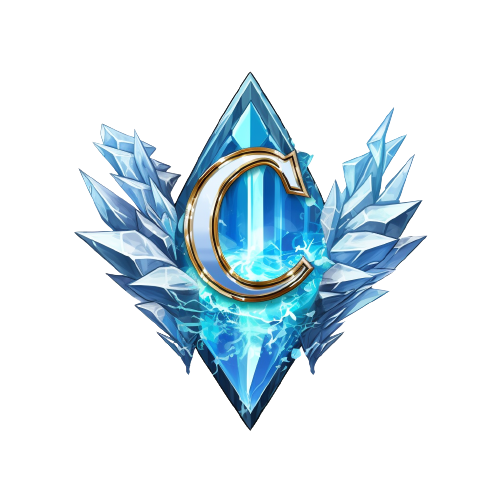
-
[MEDIA=сайт] - вставка медиа
Вставляет в сообщение медиа с разрешенных сайтов. Рекомендуется использовать кнопку добавления медиа в панели инструментов редактора.
Поддерживаемые сайты: Apple Music, Dailymotion, Facebook, Flickr, Giphy, Imgur, Instagram, Pinterest, Reddit, SoundCloud, Spotify, TikTok, Tumblr, Twitch, Twitter, Vimeo, YouTube- Пример:
- [MEDIA=youtube]oHg5SJYRHA0[/MEDIA]
- Результат:
- Встроенный YouTube плеер появится здесь.
-
[LIST] - списки
Отображает нумерованный или маркированный список.- Пример:
- [LIST]
[*]Маркер 1
[*]Маркер 2
[/LIST]
[LIST=1]
[*]Запись 1
[*]Запись 2
[/LIST]
- Результат:
- Маркер 1
- Маркер 2
- Запись 1
- Запись 2
-
[LEFT], [RIGHT], [CENTER], [JUSTIFY] - Text alignment
Изменяет выравнивание выделенного текста.- Пример:
- [LEFT]Left-aligned[/LEFT]
[CENTER]Center-aligned[/CENTER]
[RIGHT]Right-aligned[/RIGHT]
[JUSTIFY]This is a justified text block. This is a justified text block. This is a justified text block. This is a justified text block. This is a justified text block. This is a justified text block.[/JUSTIFY]
- Результат:
- Left-alignedCenter-alignedRight-alignedThis is a justified text block. This is a justified text block. This is a justified text block. This is a justified text block. This is a justified text block. This is a justified text block.
-
[QUOTE] - цитата текста
Отображает текст, как процитированный из другого источника. Можно также указать имя этого источника.- Пример:
- [QUOTE]Цитируемый текст[/QUOTE]
[QUOTE=Пользователь]Пользователь что-то сказал[/QUOTE]
- Результат:
- Пользователь написал(а):
-
[SPOILER] - текст, содержащий спойлеры
Скрывает текст, который может содержать спойлеры (преждевременно раскрытая важная сюжетная информация). Чтобы увидеть текст, нужно нажать кнопку спойлера.- Пример:
- [SPOILER]Обычный спойлер[/SPOILER]
[SPOILER=Заголовок спойлера]Спойлер с заголовком[/SPOILER]
- Результат:
- Обычный спойлерСпойлер с заголовком
-
[ISPOILER] - Inline text containing spoilers
Скрывает текст, который может содержать спойлеры (преждевременно раскрытая важная сюжетная информация). Чтобы увидеть текст, нужно нажать кнопку спойлера.- Пример:
- You have to click the following [ISPOILER]word[/ISPOILER] to see the content.
- Результат:
- You have to click the following word to see the content.
-
[CODE] - вставка программного кода
Отображает текст на одном из языков программирования, выделяя синтаксис где это возможно.- Пример:
- Основной код:
[CODE]Основной код[/CODE]
Код с поддержкой форматирования:
[CODE=rich]Код с поддержкой [COLOR=red]форматирования[/COLOR][/CODE]
PHP-код:
[CODE=php]echo $hello . ' world';[/CODE]
JS-код:
[CODE=javascript]var hello = 'world';[/CODE]
- Результат:
- Основной код:
Код:Основной код
Код с поддержкой форматирования:
Форматирование (BB-код):Код с поддержкой форматирования
PHP-код:
PHP:echo $hello . ' world';
JS-код:
JavaScript:var hello = 'world';
-
[ICODE] - отображение однострочного программного кода
Позволяет отображать однострочный код внутри обычного содержимого сообщения. Синтаксис не будет подсвечен.- Пример:
- Блоки однострочного кода - [ICODE]это лучший способ[/ICODE] отображения кода одной строкой.
[ICODE=rich][COLOR=red]Также[/COLOR] [U]поддерживается[/U][/ICODE] расширенное форматирование в разделах однострочного кода.
- Результат:
- Блоки однострочного кода -
это лучший способотображения кода одной строкой.
Также поддерживаетсярасширенное форматирование в разделах однострочного кода.
-
[TABLE] - Tables
Special markup to display tables in your content.- Пример:
- [TABLE]
[TR]
[TH]Header 1[/TH]
[TH]Header 2[/TH]
[/TR]
[TR]
[TD]Content 1[/TD]
[TD]Content 2[/TD]
[/TR]
[/TABLE]
- Результат:
Header 1 Header 2 Content 1 Content 2
-
[TABLE=class] - Tables (Advanced)
Advanced table styling.- Пример:
- Option adds additional styling.
[TABLE=noborder]
[TR]
[TH]Header 1[/TH]
[TH]Header 2[/TH]
[/TR]
[TR]
[TD]Content 1[/TD]
[TD]Content 2[/TD]
[/TR]
[/TABLE]
Multiple styles can be combined.
[TABLE=collapse,right,nobackground]
[TR]
[TH]Header 1[/TH]
[TH]Header 2[/TH]
[/TR]
[TR]
[TD]Content 1[/TD]
[TD]Content 2[/TD]
[/TR]
[/TABLE]
[TABLE=collapse,center,alternate]
[TR]
[TH]Header 1[/TH]
[TH]Header 2[/TH]
[/TR]
[TR]
[TD]Content 1[/TD]
[TD]Content 2[/TD]
[/TR]
[TR]
[TD]Content 1[/TD]
[TD]Content 2[/TD]
[/TR]
[/TABLE]
- Результат:
- Option adds additional styling.
Header 1 Header 2 Content 1 Content 2
Multiple styles can be combined.
Header 1 Header 2 Content 1 Content 2
Header 1 Header 2 Content 1 Content 2 Content 1 Content 2
-
[HEADING=уровень] - заголовки с первого по третий уровень
Помечает текст как структурированный заголовок для облегчения машинного чтения.- Пример:
- [HEADING=1]Основной заголовок[/HEADING]
Этот текст подпадает под основной заголовок, используемый для разделения основных разделов статьи.
[HEADING=2]Второстепенный заголовок[/HEADING]
Если вам нужно разделить основные разделы статьи, используйте второстепенный заголовок второго уровня.
[HEADING=3]Подзаголовок[/HEADING]
Если вам требуется дополнительное разделение, то Вы можете воспользоваться подзаголовком.
- Результат:
Основной заголовок
Этот текст подпадает под основной заголовок, используемый для разделения основных разделов статьи.
Второстепенный заголовок
Если вам нужно разделить основные разделы статьи, используйте второстепенный заголовок второго уровня.
Подзаголовок
Если вам требуется дополнительное разделение, то Вы можете воспользоваться подзаголовком.
-
[INDENT] - отступ текста
Увеличивает отступ выделенного текста. Можно использовать несколько раз для создания больших отступов.- Пример:
- Обычный текст
[INDENT]Небольшой отступ[/INDENT]
[INDENT=2]Значительный отступ[/INDENT]
- Результат:
- Обычный текст
Небольшой отступЗначительный отступ
-
[PLAIN] - обычный текст
Отключает обработку BB-кодов внутри выделенного текста.- Пример:
- [PLAIN]Это не [B]полужирный[/B] текст.[/PLAIN]
- Результат:
- Это не [B]полужирный[/B] текст.
-
[ATTACH] - вставка вложений
Вставляет вложение в указанной точке. Если вложение является изображением, будет вставлена его уменьшенная версия или всё оно целиком. Для этого нужно нажать на соответствующую кнопку.- Пример:
-
Миниатюра: [ATTACH]123[/ATTACH]
Полный размер: [ATTACH=full]123[/ATTACH]
- Результат:
- Содержимое вложений появится здесь.
-
[TAB] - Создание таблиц
Структура таблицы- Пример:
- [tab]
[tr][td] 1 ячейка 1 строки [/td][td] 2 ячейка 1 строки [/td][/tr]
[tr][td] 1 ячейка 2 строки [/td][td] 2 ячейка 2 строки [/td][/tr]
[/tab]
- Результат:
1 ячейка 1 строки 2 ячейка 1 строки
1 ячейка 2 строки 2 ячейка 2 строки
![Perfect World Crystal [Free to play]](/data/assets/logo/crystal_new_logo_clear.png)